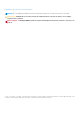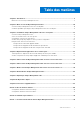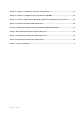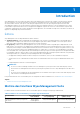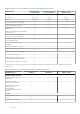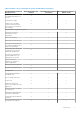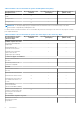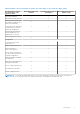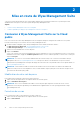Install Guide
Table Of Contents
- Dell Wyse Management Suite Guide de démarrage rapide version 3.x
- Table des matières
- Introduction
- Mise en route de Wyse Management Suite
- Installation de Wyse Management Suite sur le cloud privé
- Déploiement d'applications sur les clients légers
- Mise à niveau de Wyse Management Suite version 2.x vers la version 3.x
- Mise à niveau de Wyse Management Suite version 3.x vers la version 3.2
- Mettre à niveau Wyse Management Suite version 3.x vers la version 3.3
- Désinstallation de Wyse Management Suite
- Dépannage de Wyse Management Suite
- Wyse Device Agent
- Ressources supplémentaires
- Base de données distante
- Installation personnalisée
- Accéder au référentiel de fichiers Wyse Management Suite
- Création et configuration des balises d'option DHCP
- Création et configuration des enregistrements SRV DNS
- Création et déploiement de la politique d'application standard pour les thin clients
- Enregistrement manuel Dell Hybrid Client
- Enregistrement manuel d'un appareil Windows Embedded Standard
- Enregistrement manuel d’un appareil ThinOS 8.x
- Enregistrement manuel d’un appareil ThinOS 9.x
- Enregistrement manuel d'un appareil Linux
- Termes et définitions
Mise en route de Wyse Management Suite
Cette section fournit des informations sur les fonctionnalités générales qui vous permettront d'effectuer vos premiers pas en tant
qu'administrateur et de gérer les Thin Clients à partir du logiciel Wyse Management Suite.
Sujets :
• Connexion à Wyse Management Suite sur le Cloud public
• Conditions préalables pour déployer Wyse Management Suite sur le Cloud privé
Connexion à Wyse Management Suite sur le Cloud
public
Pour vous connecter à la console Wyse Management Suite, un navigateur Web pris en charge doit être installé sur votre système.
Procédez comme suit pour vous connecter à la console Wyse Management Suite :
1. Accédez à l'édition cloud public (SaaS) de Wyse Management Suite en utilisant l'un des liens suivants :
● Datacenter pour les États-Unis : us1.wysemanagementsuite.com/ccm-web
● Datacenter pour l’Europe : eu1.wysemanagementsuite.com/ccm-web
2. Saisissez votre nom d’utilisateur et votre mot de passe.
3. Cliquez sur Connexion
Si vous vous connectez à la console Wyse Management Suite pour la première fois, si un nouvel utilisateur est ajouté, ou si une licence
d’utilisateur est renouvelée, la page des conditions générales s’affiche. Lisez les conditions générales, cochez les cases voulues, puis
cliquez sur Accepter.
REMARQUE :
Vous recevez vos informations d'identification de connexion lorsque vous vous inscrivez à l'évaluation de Wyse
Management Suite sur www.wysemanagementsuite.com ou lorsque vous achetez votre abonnement. Vous pouvez acheter
l'abonnement à Wyse Management Suite auprès de l'équipe des ventes Dell ou de votre partenaire Dell local. Pour plus de détails, voir
www.wysemanagementsuite.com.
REMARQUE : Un référentiel accessible en externe doit être installé sur un serveur doté d'une zone DMZ lors de l'utilisation de
l'édition Pro de Wyse Suite sur le cloud public. En outre, le nom de domaine complet (FQDN) du serveur doit être enregistré sur un
serveur de noms de domaine (DNS) public.
Modification de votre mot de passe
Pour modifier le mot de passe de connexion, procédez comme suit :
1. Cliquez sur le lien du compte dans le coin supérieur droit de la console de gestion.
2. Cliquez sur Modifier le mot de passe.
REMARQUE :
Nous vous recommandons de modifier votre mot de passe après la première ouverture de session. Le nom
d’utilisateur et le mot de passe par défaut pour les administrateurs supplémentaires sont créés par le propriétaire du compte
Wyse Management Suite.
Fermeture de session
Pour vous déconnecter de la console de gestion, procédez comme suit :
1. Cliquez sur le lien du compte dans le coin supérieur droit de la console de gestion.
2. Cliquez sur Déconnexion.
2
10 Mise en route de Wyse Management Suite